Cómo Evitar El Spam: Protégete Del Fraude Con Estos Pasos!
Los mensajes SPAM son correspondencia que consideramos basura, es decir, que no le interesan al usuario en absoluto, no forma parte de una conversación, y que en la mayoría de los casos nadie quiere recibir más. Quédate hasta el final y descubre cómo evitar el Spam.
Debes saber que en este artículo analizaremos el problema de Spam detenidamente y te mostraremos cómo lidiar con este tipo de mensajes para que no caigas en estafas e inunden tus bandejas de entrada con contenido completamente inútil.
¿Qué es el Spam que acaba en nuestros buzones online?
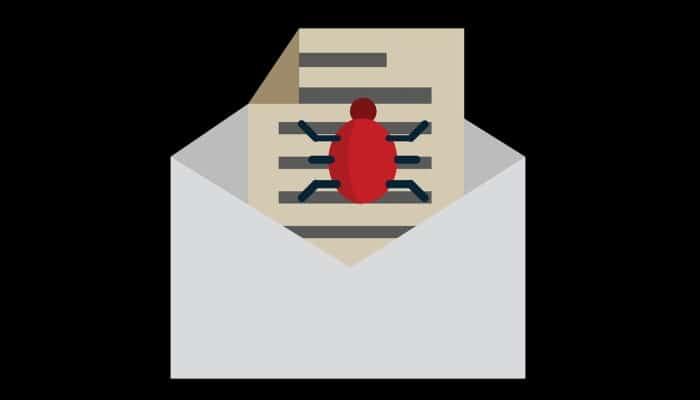
Sin dudatodos hemos oído hablar del SPAM, y no necesariamente en el contexto del correo electrónico; es simplemente correo que llega a nuestra dirección de correo electrónico (en este caso) que no queremos, por lo que también se le llama correo basura. Por regla general, se trata de correo masivo de remitentes desconocidos con los que no nos comunicamos.
El Spam Nos llega de dos maneras diferentes:
- Nosotros no lo pedimos: debes saber que en este caso, la dirección estaba en manos de la empresa por un motivo por el cual no estábamos de acuerdo. Hay gente que recopila direcciones a través de canales, en encuestas... Luego se compran bases de datos que alguien recopiló previamente y se utilizan para campañas de marketing sin el consentimiento del destinatario, que rara vez opta por interesarse por lo que sucede en los mensajes.
- Lo has pedido: Sí, el usuario podría solicitar que se le envíen dichos mensajes, esto generalmente se hace de la siguiente manera:
- Te suscribiste a un boletín: Actualmente está de moda recibir un fichero o descuento por suscribirse a la newsletter de un sitio web; lo hacemos, recibimos un regalo y ellos ya tienen una forma de involucrarnos silenciosamente en sus campañas de marketing por correo electrónico. O bien, podría suscribirse a una revista hace muchos años por pura curiosidad y no recordar o no gustarle la correspondencia.
- Suscríbete a las notificaciones de algún foro
- Elaboración de perfiles: En muchos casos, si no en todos, cuando se crea un usuario en un sitio web, se tiene la opción de aceptar la comunicación con nosotros para una u otra finalidad.
- Participación en sorteos: El método es el mismo: ingresas tu dirección de correo electrónico para participar en los sorteos, pero en un sitio u otro dice que aceptas recibir información sobre ofertas, promociones, cambios, entre otras cosas. A veces no puedes deseleccionar estas opciones, porque la participación implica el consentimiento.
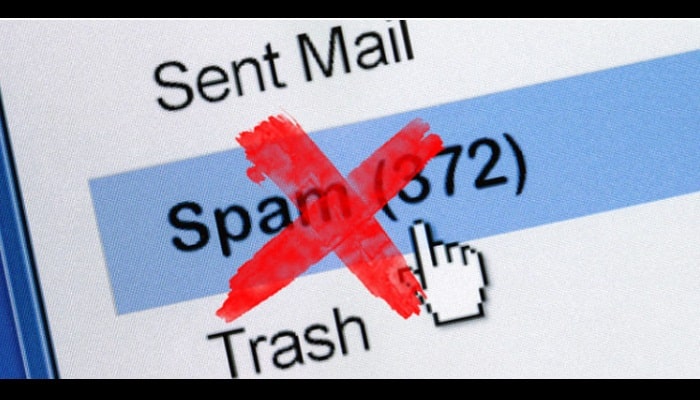
Para evitar posibles daños, es mejor eliminar el spam directamente:
- Pérdida de espacio en disco en la cuenta de usuario
- Difícil acceso a los correos que nos interesa
- Posibilidad de borrar los mensajes que quieres conservar
- Infectar nuestras cuentas o dispositivos añadiendo malware
- Consumo de ancho de band.
¿Cómo evitar el Spam y proteger tu Gmail o tu Outlook?
Bien, ahora solamente tenemos que ver qué podemos hacer para evitar que nos llegue demasiado spam, o al menos gestionarlo de manera eficiente. Para saber cómo evitar el Spam mira esto:
1- En Google Gmail
Este conocido proveedor de correo electrónico brinda muchas opciones para la detección de spam y una fácil eliminación.
2- Marcar como correo no deseado
Esta opción es muy simple de usar:
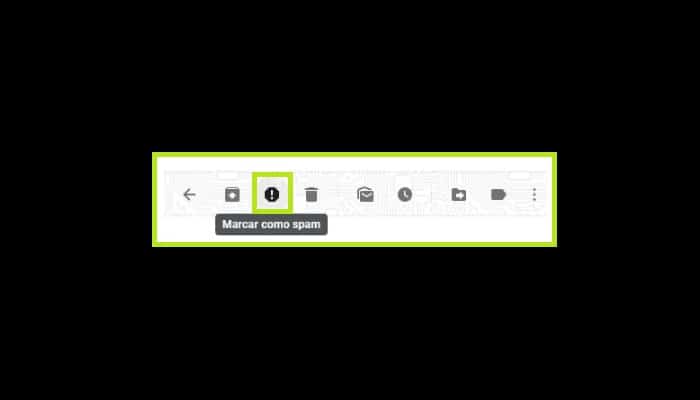
- Inicia sesión en la cuenta de Gmail correspondiente
- Ahora abre el correo electrónico entrante que puede ser sospechoso de spam.
- Debes saber que hay varios iconos en la parte superior de la ventana; uno de ellos es un octágono con un signo de exclamación cerrado. Si haces clic en este, volverás inmediatamente a tu bandeja de entrada (o a la carpeta en la que estabas) y verás que el correo electrónico ha desaparecido (estaba en la carpeta de SPAM correcta).
- Asimismo, si el correo electrónico es un boletín al que el usuario está suscrito, al hacer clic en el icono se mostrará una ventana que te preguntará si deseas darte de baja del boletín.
- Tienen un botón para marcar SPAM
- También para darse de baja de ellos
- Si no estás realmente interesado en este contenido, te recomendamos que no hagas clic en este.
3- Carpeta de correo no deseado
Esta carpeta contiene mensajes de correo electrónico enviados a tú mismo y mensajes de correo electrónico clasificados como spam por el proveedor.
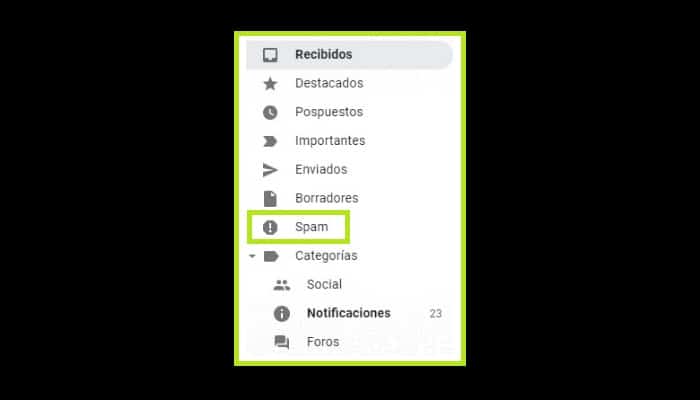
Se puede acceder haciendo clic en "SPAM" en la columna de la carpeta a la izquierda, que tiene el mismo icono que arriba.
Borrado automático: primero se te advertirá que los mensajes que tengan más de 30 días se eliminarán automáticamente de la carpeta.
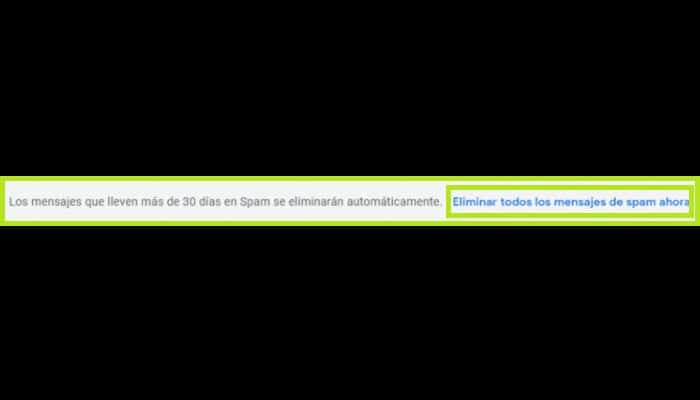
4- Marcar como no SPAM
Si cometiste un error y enviarte un correo que no encaja aquí:
- Elige el mensaje apropiado en el cuadro de la izquierda.
- Aparecerán nuevas opciones en la parte superior. Se puede elegir:
- "No es Spam". Vuelve a la carpeta en la que estaba antes.
- "Mover a". Enviar a una carpeta seleccionada.
- "Etiquetar como". Puedes darle cualquiera de las etiquetas existentes para categorizarlo, dejar que vallan con otros o crear uno nuevo.
5- En Outlook.com (anteriormente Hotmail)
Outlook, que no sólo es un proveedor de correo electrónico, sino que también tiene su propia versión de cliente, ofrece interesantes opciones que te ayudarán a evitar el SPAM en Internet y por supuesto a gestionarlo de forma eficiente.
6- Limpiar
La opción "Borrar" te deja administrar los mensajes del remitente de acuerdo con varias opciones.
- Busca (abre) el correo electrónico del destinatario que deseas conservar.
- Hay una barra con varias opciones en la parte superior. Debes hacer clic en el botón "Limpiar".
- Allí encontrarás cuatro opciones relacionadas con los correos electrónicos de este remitente. Luego serás capaz de:
- Mover cualquier mensaje de ese destinatario que esté actualmente en la bandeja de entrada.
- Transferir tanto los que tienes como los que recibes.
- Conservar el último mensaje recibido de este remitente y mover el resto.
- Transferir los que tengan más de 10 días.
- Luego puedes elegir la carpeta donde desea mover los archivos. Esto se aplica tanto al correo electrónico definido en Webmail como al correo electrónico creado por uno mismo. Selecciona la opción que quieras.
- Finalmente haz clic en el botón "Aceptar".
7- Correo no deseado
Cuando vayas a la pantalla de correo electrónico, te aparecerá una opción para marcar como no deseado en la barra superior junto a la opción anterior.
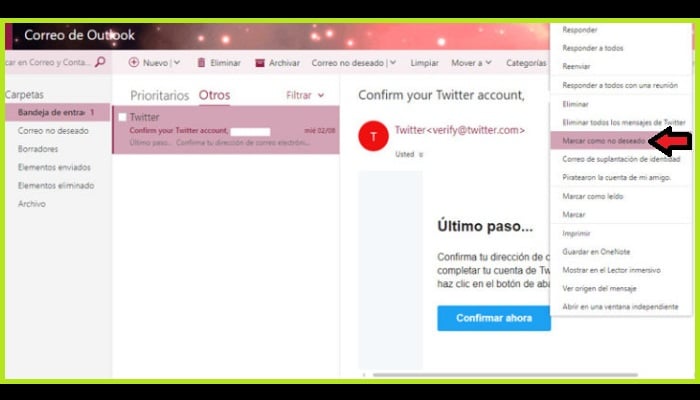
Al hacer clic en este botón, puedes:
- No deseado: Marca este correo electrónico como no solicitado:
- Haz clic en el botón con el texto apropiado. Luego te moverás seguidamente a la carpeta de correo no deseado.
- El robo de identidad: Al hacer clic en esta opción, confirma que has recibido un mensaje de phishing de esta dirección que afirma ser otra persona.
- Haz clic en una opción.
- Te va a aparecer un cuadro agradeciéndote la información y confirmando que la ha enviado.
- Por último, haz clic en el botón "Informar".
- Bloqueo: Con esta opción, el usuario ya no recibirá correo electrónico de ese remitente.
- Haz clic en el botón "Bloquear".
- Luego en la ventana que aparece, se te preguntará si deseas bloquear al remitente.
- Debes hacer clic en el botón "Aceptar".
Mover: bien puedes mover los E-Mails seleccionados uno a uno o varios a la vez a la carpeta de SPAM correspondiente: debes saber que hay dos formas de hacer esto, sin embargo, no permite que Outlook incluya remitentes en el futuro, por lo que todo lo que tiene que hacer es moverlos ligeramente.
- Dirígete a tu bandeja de entrada.
- Haga clic en el pequeño punto a la izquierda de cada mensaje de correo electrónico para seleccionar todos los mensajes que se moverán a la carpeta Correo no deseado.
- Después de seleccionarlos todos, tiene dos opciones para continuar:
- Haga clic y mantén presionado uno de ellos, y luego arrástralo a la carpeta que deseas (en la columna de la izquierda). Verás que han desaparecido de la bandeja principal y -si buscas bien- han aparecido en la carpeta de destino.
- Finalmente debes hacer clic en el botón "Mover a" en la barra superior. Allí encontrarás las carpetas que más usas (puedes usar el buscador para encontrar la carpeta que quieras, o solo hacer clic en "Todas las carpetas" para verlas todas).
Consejos para limpiar su bandeja de entrada de correos no deseado
Otros consejos que ofrecemos para ayudarte a administrar mejor tu correo no deseado incluyen:
- Usa diferentes cuentas. Crea una cuenta personal que solo usarás para hacer negocios y comunicarte con amigos, y una segunda cuenta que usarás para crear usuarios y perfiles, participar en encuestas y concursos, etc. De esta forma la otra cuenta recibirás spam y tu cuenta habitual de correo permanecerá limpia.
- Utiliza un software antispam. Existen programas que analizan y clasifican el correo electrónico enviando consultas a RBLs que reportan los nombres de los servidores que envían mensajes SPAM.
- Darse de baja de los boletines. Los boletines recibidos le dan la opción de darse de baja. Esto suele ocurrir en la letra pequeña o al final del contenido, donde la opción no es evidente. Simplemente haz clic en este y, según el sitio web, solo necesitas confirmar, o serás redirigido a un pequeño formulario, etc. Pero vamos, tienes la opción.
En caso de que no puedas encontrarlo, siempre puedes ir al sitio web de la empresa de la que recibes los correos electrónicos y encontrar allí un formulario de contacto donde puede preguntar cómo y de quién darte de baja.
- No aceptes mensajes de la empresa. Si participas en concursos o simplemente creas un perfil en un sitio web, tiene la opción de no aceptar comunicaciones. Ten cuidado, ya que la opción de optar por no participar o habilitar debe estar visible (generalmente está preseleccionada, por lo que si el usuario no lo sabe, puedes optar por participar si eliges habilitarlo).
- No te dejes atrapar por las cadenas o embudos. Ya no están de moda, pero las sigues viendo, y su única finalidad es recopilar direcciones (que aparecen después de redirigir) para crear una base de datos, revenderlas y utilizarlas de forma que quien las compra las envíe e-mails e-mails que no deseas recibir.

Deja una respuesta